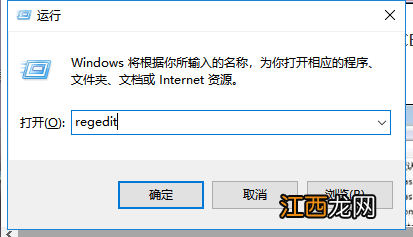
文章插图
2、在注册表编辑器界面中,依次展开“HKEY_LOCAL_MACHINE\SYSTEM\CurrentControlSet\Control\Class”
3、找到“{4D36E96B-E325-11CE-BFC1-08002BE10318}”并打开,在右侧窗口中将“UpperFilters”删除

文章插图
4、回到桌面,右键点击“计算机”,选择“设备管理器”,进入界面后,右键点击键盘驱动,选择“卸载”,卸载完成后重启计算机
5、回到注册表中的“{4D36E96B-E325-11CE-BFC1-08002BE10318}”,添加“UpperFilter”
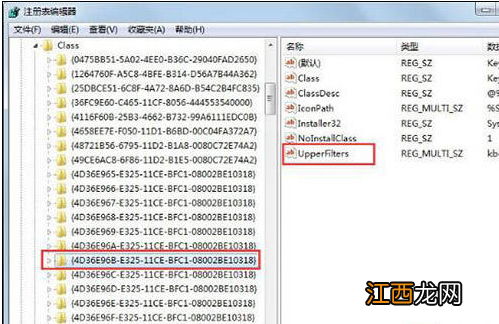
文章插图
6、右键点击“UpperFilter”,将其“数值数据”修改为“kbdclass”,最后点击“确定”即可
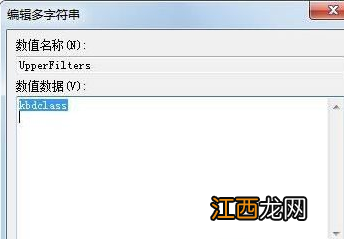
文章插图
以上内容就是Win7系统键盘无法输入的解决方法,希望对大家有所帮助!
【win7键盘输入不了 win7电脑键盘无法输入】
相关经验推荐
- win7无法打开exe文件 电脑打开chm文件
- 蓝牙键盘|集舒适、时尚、便携于一身,双飞燕飞时代剪牙脚蓝牙键盘FBX51C全评测
- iPhone|一直是iPhone做主力机的,习惯了而已,安卓机每个输入法不习惯
- win7取消硬件加速 windows7硬件加速怎么关闭
- win7关闭自动更新的办法 win7如何关闭自动更新功能
- win10系统输入法切换快捷键怎么设置 win10怎么设置快捷键切换输入法
- Win10键盘打不出字怎么回事 Win10键盘打不出字
- window10电脑键盘屏怎么打开 windows10如何打开屏幕键盘
- win7查看电脑ip地址的方法 win7系统怎样查看ip地址
- win7开始菜单消失了 windows7开始菜单不见了怎么办














